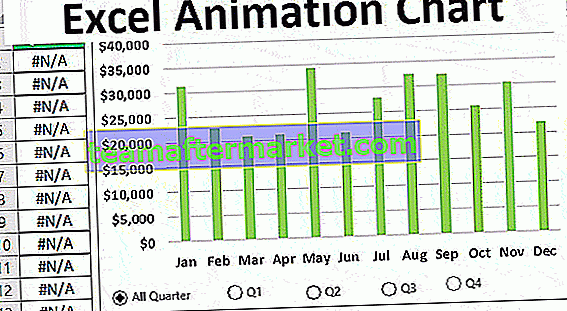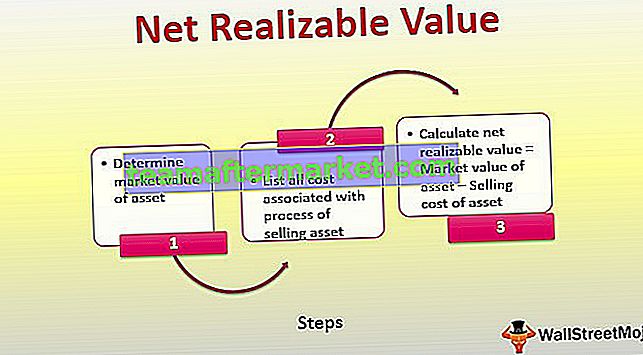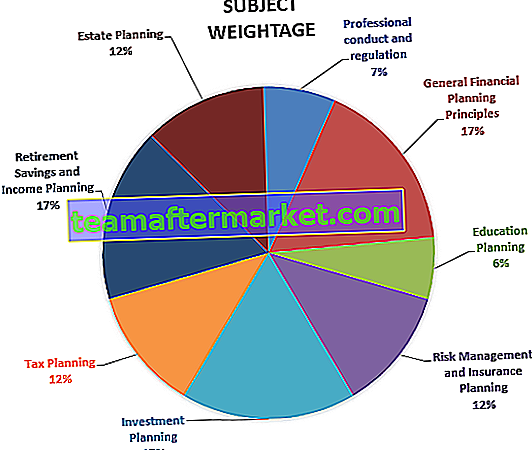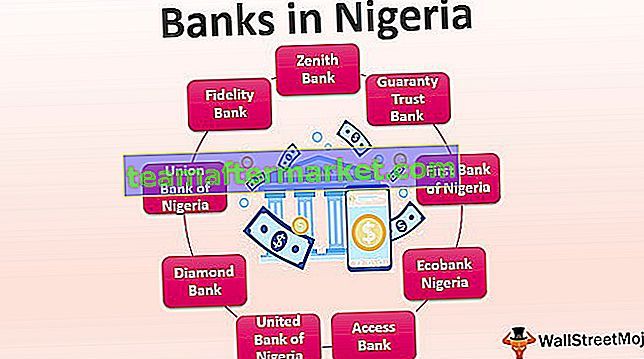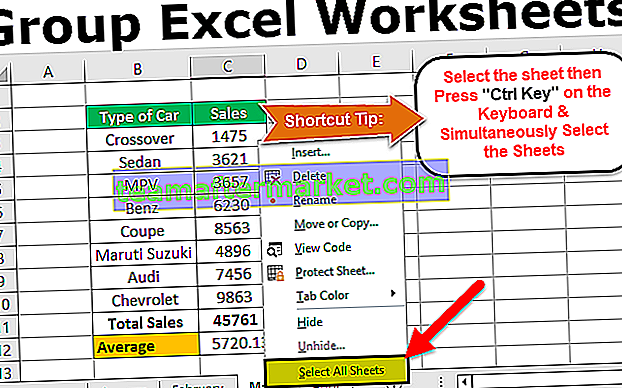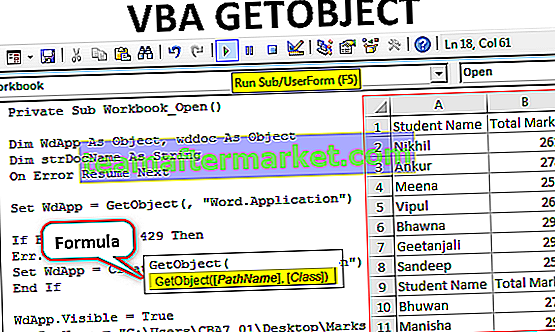6 Sebab Utama Formula Excel Tidak Berfungsi (dengan Penyelesaian)
- Sebab # 1 - Sel Diformat sebagai Teks
- Sebab # 2 - Menaip kekunci CTRL + `secara tidak sengaja
- Sebab # 3 - Nilai berbeza & Hasilnya berbeza
- Sebab # 4 - Jangan Lampirkan Nombor dalam Petikan Berganda
- Sebab # 5 - Periksa Jika Rumus Terlampir dalam Petikan Berganda
- Sebab # 6 - Ruang Sebelum Formula Excel
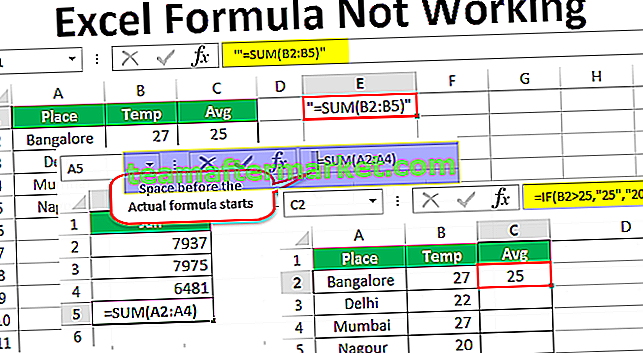
Sel # 1 Diformat sebagai Teks
Sekarang mari kita lihat penyelesaian untuk alasan yang diberikan di atas agar formula excel tidak berfungsi.
Sekarang perhatikan kemungkinan formula pertama menunjukkan formula itu sendiri bukan hasil formula. Lihat gambar di bawah ini di mana fungsi SUM di excel menunjukkan formula tidak menghasilkan.

Perkara pertama yang perlu kita perhatikan adalah format sel, di sel ini adalah D1, D2, dan D3. Sekarang perhatikan format sel-sel ini.

Ia diformat sebagai teks apabila sel diformat sebagai teks excel tidak dapat membaca nombor dan mengembalikan hasilnya untuk formula yang anda gunakan.
Penyelesaian
Tukar format sel menjadi Umum atau Tukar ke Nombor. Pilih sel dan di sebelah kiri anda akan melihat satu ikon kecil, klik pada ikon itu, dan pilih pilihan " Convert to Numbers".

Sekarang kita mesti melihat hasil formula.

Oh tunggu kita masih belum mendapat hasil yang kita cari. Sekarang kita perlu memeriksa sel formula sama ada diformat sebagai teks atau tidak.

Ya, diformat sebagai teks, jadi ubah format sel menjadi UMUM atau NOMBOR . Kita mesti melihat hasilnya sekarang.

# 2 Menaip kekunci CTRL + `secara tidak sengaja
Selalunya dalam keadaan cemerlang semasa kita bekerja dengan tergesa-gesa, kita cenderung menggunakan kunci jenis yang tidak diperlukan dan itu adalah kejadian tidak sengaja. Tetapi jika kita tidak tahu kunci mana yang kita ketik, kita mungkin akan mendapat hasil yang tidak biasa.
Satu saat seperti itu adalah SHOW FORMULAS dalam kunci pintasan excel CTRL + `. Sekiranya anda telah mengetik kunci ini secara tidak sengaja, kami mungkin hasilnya seperti gambar di bawah.

Seperti yang saya nyatakan alasannya adalah menekan kekunci pintas formula persembahan secara tidak sengaja.
Penyelesaian
Penyelesaiannya adalah dengan mencuba mengetik kunci yang sama sekali lagi untuk mendapatkan kembali hasil formula daripada formula itu sendiri.

# 3 Nilai Berbeza & Hasilnya berbeza
Kadang-kadang di Excel, kita melihat nombor yang berbeza tetapi formula menunjukkan hasil yang berbeza. Gambar di bawah menunjukkan satu keadaan seperti itu.

Dalam sel D1, D2, dan D3 kita mempunyai 10 sebagai nilai. Di sel D4 kita telah menerapkan fungsi SUM untuk mendapatkan nilai total sel D1, D2, dan D3. Tetapi hasilnya mengatakan 40 bukannya 30 .
Semua pengiraan fail excel ditetapkan ke Automatik. Tetapi untuk meningkatkan kecepatan fail data yang besar, pengguna mungkin telah mengubah pengiraan automatik menjadi yang manual.

Penyelesaian
Kami membetulkannya dengan dua cara. Salah satunya ialah kita dapat menghidupkan pengiraan secara automatik.

Sama ada kita boleh melakukan satu perkara lagi, kita juga boleh menekan kekunci pintas F9 yang tidak lain dan tidak bukan hanyalah MENGHASILKAN SEKARANG di bawah bar Formula.

# 4 Jangan Masukkan Nombor dalam Petikan Berganda
Dalam situasi di dalam rumus, kita perlu memberikan nilai berangka untuk mendapatkan hasil yang diinginkan. Lihat gambar di bawah yang menunjukkan bandar dan suhu purata di bandar.

Sekiranya suhu lebih besar daripada 25 maka rata-rata harus 25 dan suhu kurang dari 25 maka rata-rata harus 20. Saya akan menerapkan syarat JIKA di excel untuk mendapatkan hasilnya.

Saya telah memberikan hasil angka dua kali ganda = JIKA (B2> 25, ”25 ″,” 20 ″). Apabila nombor dilulus dalam tanda kutip ganda excel menganggapnya sebagai nilai teks, kita tidak dapat melakukan pengiraan apa pun dengan nombor teks.
Sentiasa lulus nilai berangka tanpa tanda petik seperti gambar di bawah.

Sekarang kita boleh melakukan pelbagai pengiraan dengan nilai berangka ini.
# 5 Periksa Jika Rumus Terlampir dalam Petikan Berganda
Kita perlu memastikan formula tidak dibungkus dengan petikan ganda. Ini berlaku apabila kita menyalin formula dari laman web dalam talian dan kita menampal seperti sedia ada. Sekiranya formula disebut dalam petikan ganda untuk memahami, kita perlu membuang tanda petik ganda dan tampal jika tidak, kita akhirnya hanya mendapat formula bukan hasil formula.

# 6 Ruang Sebelum Formula Excel
Kita semua manusia melakukan kesilapan. Kesalahan menaip adalah salah satu kesalahan kerana formula excel tidak berfungsi, kita biasanya melakukan aktiviti harian di tempat kerja kita. Sekiranya anda mengetik satu atau lebih ruang sebelum anda memulakan formula anda, ia melanggar peraturan formula di excel. Kita akan berakhir dengan formula excel sahaja bukan hasil formula.